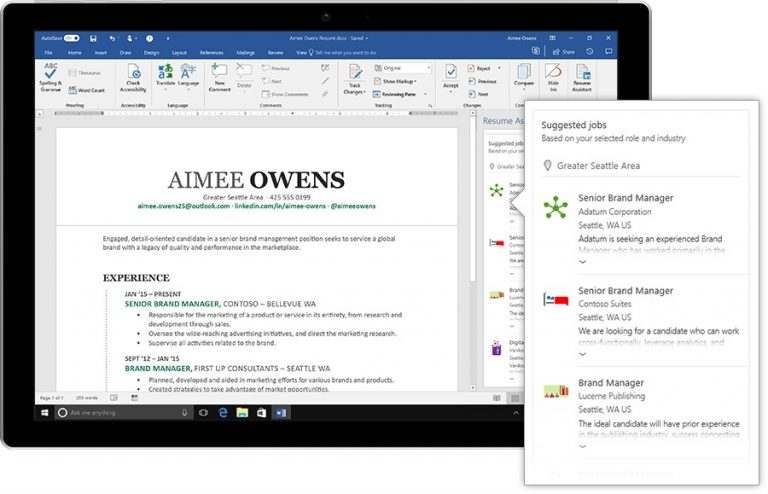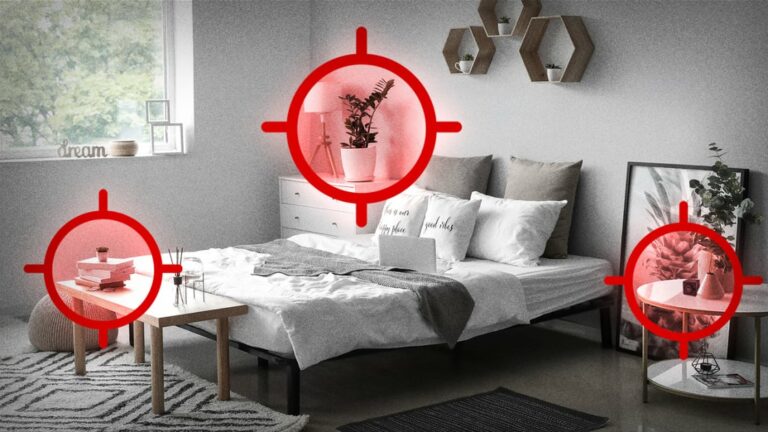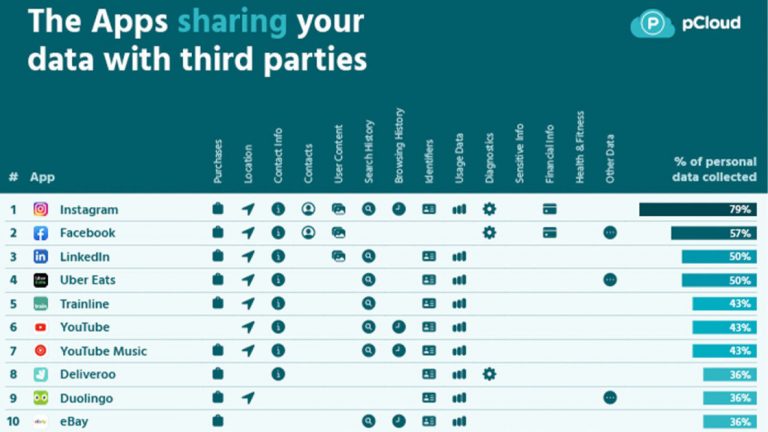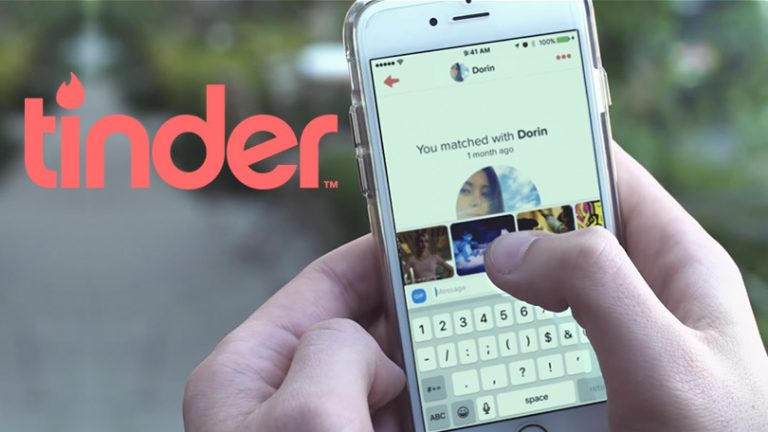Как совершать и принимать телефонные звонки на вашем iPad или Mac
Вам нужно ответить на телефонный звонок, но ваш iPhone не находится в пределах досягаемости. Благодаря функции под названием «Сотовые звонки iPhone» вы можете ответить на этот звонок на ближайшем iPad или Mac.
Это часть системы Apple Continuity, которая также включает в себя функции Handoff и Universal Clipboard. Continuity предназначена для синхронизации и совместного использования определенных функций на iPhone, iPad, Apple Watch и Mac, включая телефонные звонки.
Вот как настроить эту функцию, чтобы вы могли начать совершать и принимать звонки, даже не прикасаясь к телефону.
Системные Требования
Ваш iPhone должен работать под управлением iOS 8.1 или более поздней версии и быть активированным у оператора связи, а на вашем iPad должна быть установлена как минимум iOS 8 или iPadOS. Ваш Mac должен быть на OS X Yosemite или более поздней версии. Если у вас Mac mini или Mac Pro, ваш компьютер также должен иметь внешний микрофон или гарнитуру.
На каждом устройстве необходимо войти в iCloud и FaceTime, используя один и тот же Apple ID. Они также должны иметь включенный Wi-Fi и быть подключенными к одной и той же сети с помощью Wi-Fi или Ethernet.
Разрешить звонки на другие устройства

(Фото: Лэнс Уитни / Apple)
Прежде чем вы сможете принимать звонки на разных устройствах, вам необходимо включить эту функцию. Откройте «Настройки» > «Телефон» > «Вызовы на других устройствах» на iPhone. Включите переключатель рядом с Разрешить вызовы на других устройствах.
Если у вас есть несколько других поддерживаемых устройств Apple, например iPad и Mac, вы можете выбрать устройства, на которых вы хотите разрешить вызовы.

(Фото: Лэнс Уитни / Apple)
Если вы хотите принимать звонки со своего iPad, перейдите в «Настройки» > «FaceTime» на своем планшете. Включите переключатель рядом с пунктом «Звонки с iPhone», чтобы начать принимать телефонные звонки на это устройство.

(Фото: Лэнс Уитни / Apple)
Для звонков на ваш Mac откройте приложение FaceTime на своем компьютере. Откройте меню FaceTime и выберите «Настройки» или «Настройки» в зависимости от вашей версии macOS. Установите флажок рядом с Звонки с iPhone.
Принимать входящие звонки

(Фото: Лэнс Уитни / Apple)
Теперь, когда на ваш iPhone поступает звонок, он также будет звонить на iPad и Mac. Нажмите кнопку «Принять», чтобы принять вызов на iPad и начать разговор. На вашем Mac появляется небольшое уведомление о входящем звонке. Нажмите кнопку «Принять», чтобы принять вызов на вашем компьютере.
Рекомендовано нашими редакторами
Совершайте звонки с вашего iPad

(Фото: Лэнс Уитни / Apple)
Если вы хотите позвонить определенному контакту со своего iPad, откройте приложение «Контакты». Выберите контакт и коснитесь номера, на который хотите позвонить. Экран вызова всплывает, пока вы ждете, пока человек ответит.
Вы также можете набрать номер вручную на iPad, открыв приложение FaceTime. Коснитесь значка + и введите номер телефона. Убедитесь, что для типа вызова установлено значение «Аудио», и нажмите кнопку «Аудио», чтобы выполнить вызов.
Совершайте звонки с вашего Mac

(Лэнс Уитни)
Позвоните контакту с вашего Mac, открыв приложение «Контакты». Выберите контакт, а затем наведите указатель мыши на номер, которому хотите позвонить. Щелкните получившийся значок телефона, чтобы совершить вызов.
Чтобы вручную набрать номер на Mac, откройте приложение FaceTime и введите номер. Убедитесь, что звонок настроен на звук, а затем нажмите кнопку «Аудио», чтобы позвонить.